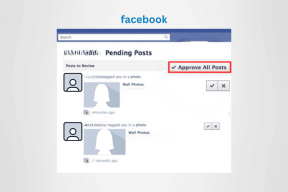Kuidas LinkedInis fokuseeritud postkasti välja lülitada
Miscellanea / / July 29, 2023
Kas olete väsinud sellest, et LinkedIni funktsioon Focused Inbox segab teie sõnumeid ja muudab teie oluliste vestluste jälgimise keeruliseks? Noh, sa pole üksi! Paljud kasutajad leiavad, et see funktsioon häirib pigem tähelepanu ja eelistab lihtsamat postkasti kasutuskogemust. Selles artiklis juhendame teid, kuidas LinkedIn Focused Inbox välja lülitada, mis võimaldab teil oma sõnumite üle kontrolli taastada.
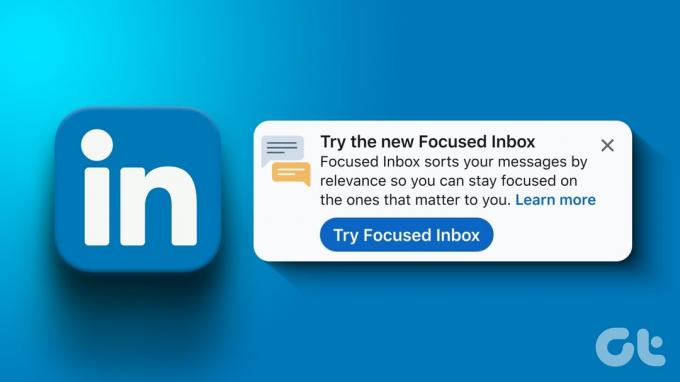
Enne kui jätkate LinkedInis fokuseeritud sisendkausta keelamist, on oluline mõista selle toimingu tagajärgi. Kui Fokuseeritud sisendkaust on keelatud, ei eraldata teie sõnumeid enam kaheks vaheleheks ja näete kõiki sissetulevaid kirju ühes ühtses postkastis.
Kuigi see võib aidata teie vestlusi hõlpsalt jälgida, võite jääda ilma mõnest sõnumist, mille algoritm oleks muidu esile tõstnud. Kui olete valmis oma postkasti risustama ja täieliku kontrolli enda kätte võtma, alustame.
Mis on LinkedIni fokuseeritud postkast ja kuidas see kasulik on?
Fokuseeritud sisendkaust on funktsioon, mis aitab teil LinkedIni sõnumeid korraldada ja hallata vastavalt nende asjakohasusele teie jaoks. See jagab teie sõnumid kahte kategooriasse: keskendunud ja muu.
Fokuseeritud sõnumid on sõnumid inimestelt, keda tunnete, kellega olete seotud või on teie jaoks muul viisil asjakohased. Vahekaart Muu sisaldab teie ülejäänud vestlusi, nagu kirjad, sponsoreeritud sõnumid, grupisõnumid või sõnumid inimestelt, keda te ei tunne või kellega te pole seotud.

Fokuseeritud postkast aitab säästa aega ja keskenduda olulistele sõnumitele, näiteks kõige asjakohasematele uutele võimalustele. Samuti võib see parandada teie LinkedIni teavitusstrateegiat ja suurendada teie võimalusi jõuda potentsiaalsete klientide vahekaardile Keskendu. Alustame sammudega.
Loe ka: Kuidas LinkedInis oma profiili URL-i leida ja muuta
Fokuseeritud sisendkausta desaktiveerimine LinkedIn Desktopis
Kui te ei soovi, et LinkedIn sõnumeid korraldaks või prioritiseeriks, desaktiveerige töölaua abil LinkedInis Focused Inbox funktsioon. Seda tehes kuvatakse kõik teie sõnumid koos, olenemata nende tajutavast tähtsusest. Järgige allolevaid juhiseid.
Samm 1: avage LinkedIn oma eelistatud brauseris Windowsi või Maci arvutis. Liikuge ülemiselt navigeerimisribalt jaotisse Sõnumid.
Avage LinkedIn
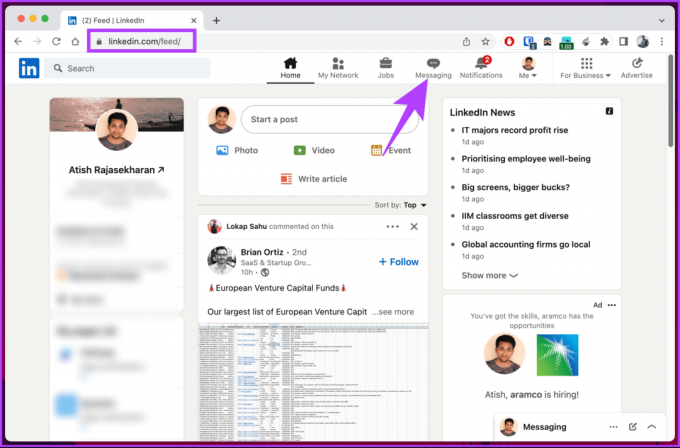
2. samm: klõpsake vasakpoolsel paanil valiku Sõnumid kõrval kolme punktiga ikooni.
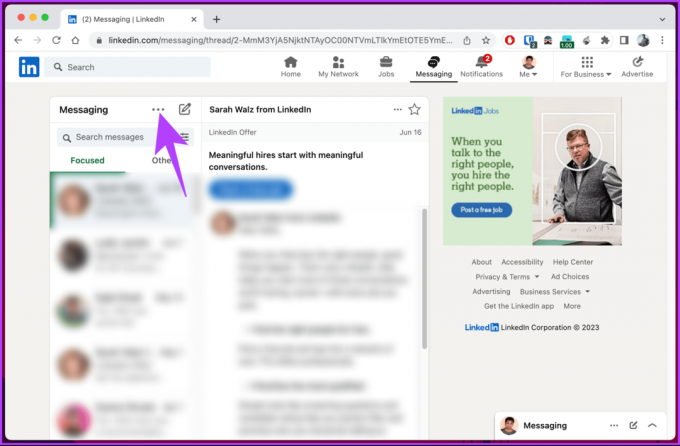
3. samm: valige rippmenüüst Seadete haldamine.
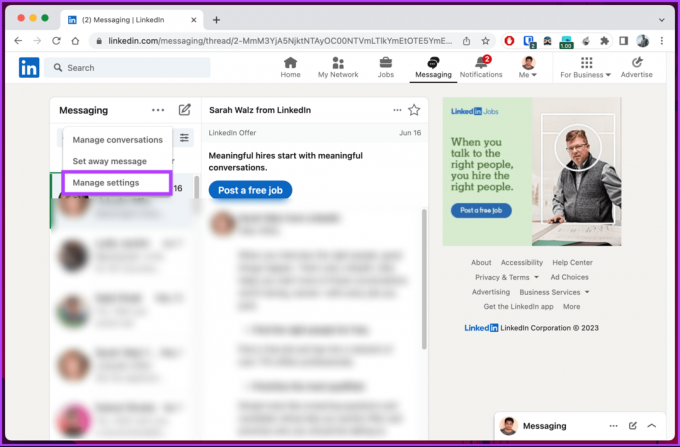
LinkedIni seadete all kuvatakse link Andmete privaatsus.
4. samm: valige jaotises Sõnumside kogemus parempoolsel paanil Fokuseeritud sisendkaust.

5. samm: funktsiooni sisselülitamiseks lülitage valiku „Kasuta fokuseeritud sisendkausta” kõrval olev liugur välja.

see on kõik. LinkedIni fokuseeritud postkasti funktsioon on edukalt keelatud. Kui teil pole juurdepääsu töölauale, saate seda teha ka LinkedIni mobiilirakenduse abil.
Kuidas peatada keskendunud postkasti LinkedIni mobiilirakenduses
Samm 1: käivitage oma Android- või iOS-seadmes LinkedIn mobiilirakendus. Puudutage paremas ülanurgas sõnumimulli.
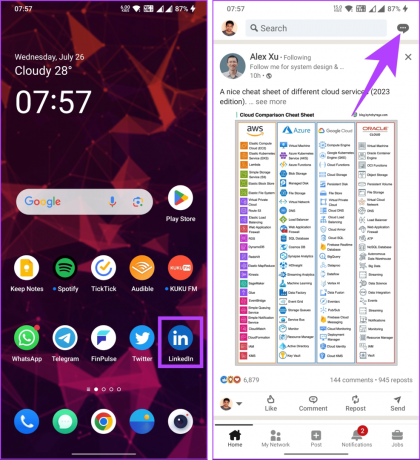
2. samm: puudutage sõnumite kuva ülemisel navigeerimisribal kolme punktiga ikooni. Valige alumisel lehel käsk Halda sätteid.
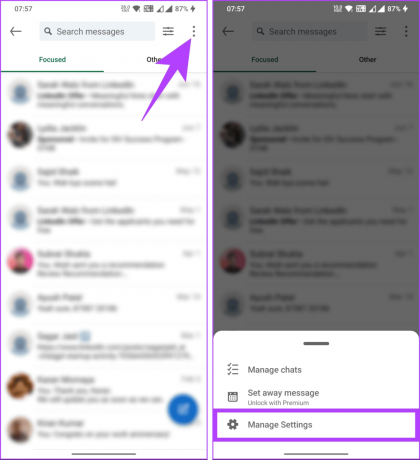
3. samm: Nüüd kerige jaotises Sõnumside kogemus alla jaotiseni Fokuseeritud sisendkaust.
4. samm: lülitage järgmisel ekraanil välja nupp valiku „Kasuta fokuseeritud postkasti” kõrval.
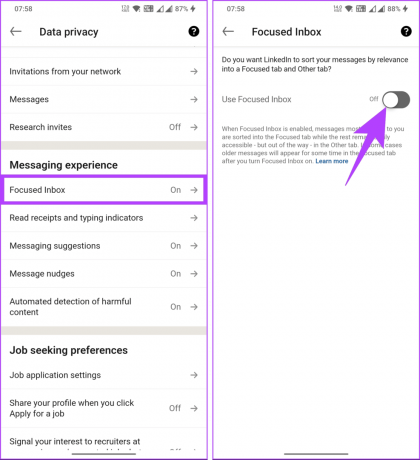
Umbes nii. Olete LinkedIni mobiilirakenduses edukalt keelanud Focused Inbox.
Nüüd, kui olete tagasi klassikalise postkasti juurde liikunud, võite näha palju rohkem sissetulevaid sõnumeid, mis võivad teie kasutuskogemust LinkedInis häirida. Niisiis, jätkake lugemist, et teada saada, kuidas seda leevendada.
Loe ka: Kuidas leida LinkedInist kellegi sünnipäeva
Kuidas LinkedInis aktiivset olekut muuta
LinkedIn võimaldab teil juhtida oma võrguolekut, et anda teistele teada, et olete võrgus ja saate vestelda. Vaikimisi on teie aktiivne olek teie ühendustele nähtav. Siiski saate seda seadet vastavalt oma eelistustele kohandada.
Aktiivne olek kuvatakse teie profiilipildil rohelise ringina, mis näitab, et olete võrgus ja reageerite. Alustame töölaua toimingutega.
Märge: teie tegevuse oleku muudatuste kajastumiseks võib kuluda kuni 30 minutit.
Töölaual
Samm 1: avage LinkedIn oma eelistatud brauseris. Sõnumside külgaknas klõpsake kolme punktiga ikooni.
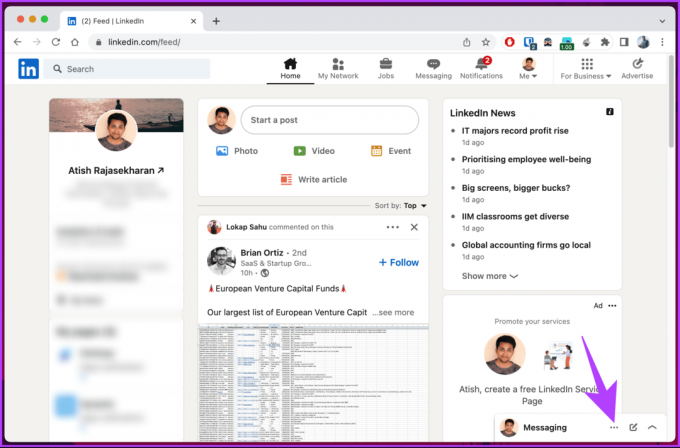
2. samm: valige suvandite hulgast Sõnumside seaded.
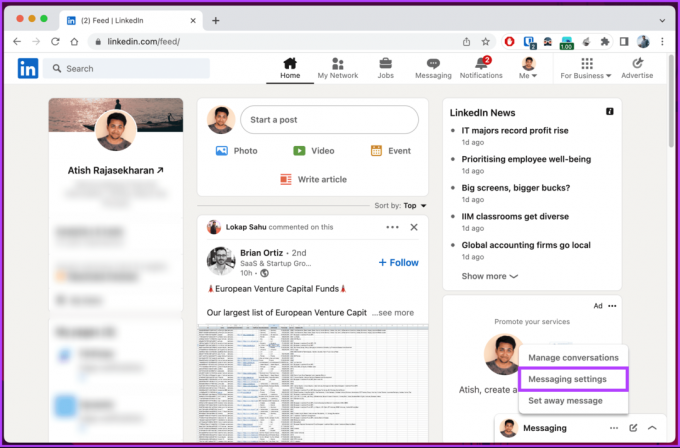
3. samm: hüpikaknas Sõnumsätted klõpsake Aktiivse oleku sätete kõrval nuppu Värskenda sätteid.
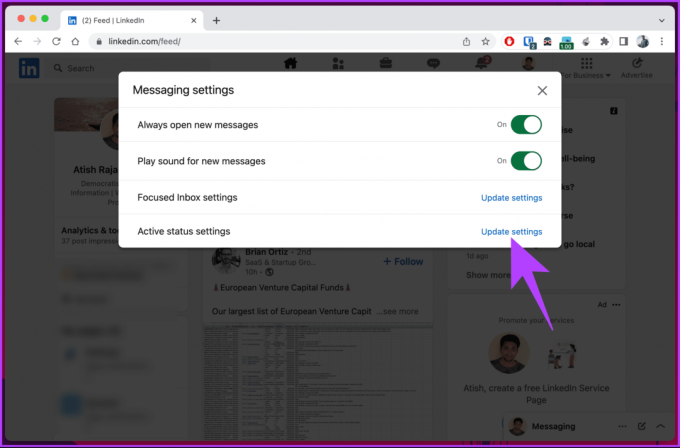
3. samm: tehke jaotises Aktiivse oleku haldamine valik Mitte keegi, Ainult teie ühendused või Kõik LinkedIni liikmed.
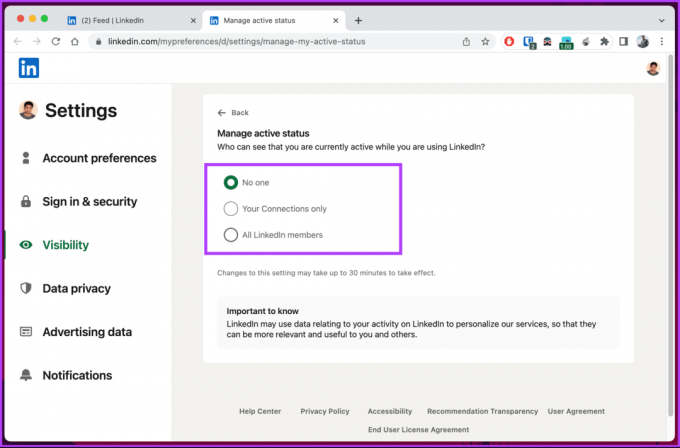
Palun. Olete LinkedIni töölaual oma aktiivset olekut muutnud.
LinkedIn mobiilirakenduses
Aktiivse oleku muutmine LinkedIni mobiilirakenduses on üsna lihtne. Järgige alltoodud samme.
Samm 1: käivitage rakendus LinkedIn. Puudutage vasakus ülanurgas oma profiilipilti.
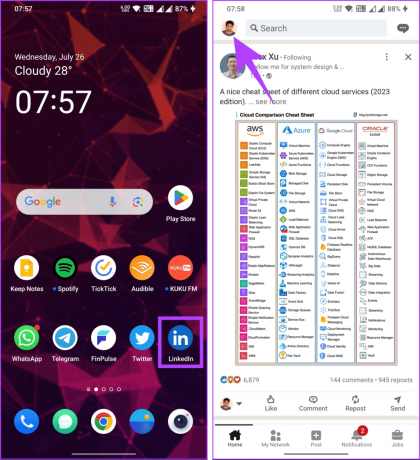
2. samm: puudutage külgpaanil valikut Seaded. Toksake seadete ekraanil Nähtavus.

3. samm: kerige alla ja valige jaotises „Teie LinkedIni tegevuse nähtavus” suvand Aktiivse oleku haldamine.
4. samm: järgmisel ekraanil valige oma eelistatud valik valikust "Ei keegi", ainult teie ühendused või kõik LinkedIni liikmed.
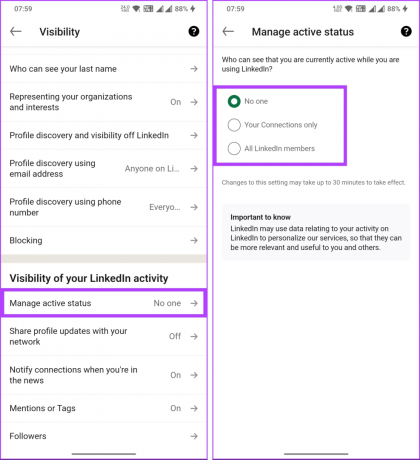
Siin on see. Sõltuvalt teie eelistustest ei häiri teid keegi ega inimesed peale teie sidemete. Olete LinkedIn mobiilirakenduses oma aktiivset olekut edukalt muutnud.
Kui teil on küsimusi, vaadake allolevat KKK jaotist.
KKK LinkedInis keskendunud postkasti keelamise kohta
Jah, kui otsustate Focused Inbox uuesti lubada, saate seda teha, järgides samu ülalmainitud samme. Lülitage see lihtsalt uuesti sisse.
Jah, funktsioon Focused Inbox on saadaval kõigile LinkedIni kasutajatele ilma piiranguteta.
Ei, Focused Inboxi väljalülitamine ei mõjuta teie üldist LinkedIni kasutuskogemust. Siiski võib see muuta teie sõnumite ja märguannete haldamise lihtsamaks, kui eelistate neid kõiki korraga näha.
Jah, pääsete oma sõnumitele ja märguannetele juurde ka siis, kui lülitate Focused Postboxi välja. Fokuseeritud sisendkausta keelamine ei eemalda sõnumeid ega teatisi, vaid kuvab need kõik ühes kohas ilma automaatse filtreerimiseta. Peate oma sõnumeid oma eelistuste alusel käsitsi korraldama.
Nüüd, kui teate, kuidas LinkedInis Focused Inbox välja lülitada, jätke hüvasti algoritmilise sortimisega ja veenduge, et te ei jäta enam kunagi olulist sõnumit kahe silma vahele. Head võrgustumist! Võib-olla soovite ka lugeda kuidas kedagi LinkedInis blokeerida nende teadmata.
Viimati värskendatud 27. juulil 2023
Ülaltoodud artikkel võib sisaldada sidusettevõtte linke, mis aitavad toetada Guiding Techi. See aga ei mõjuta meie toimetuslikku terviklikkust. Sisu jääb erapooletuks ja autentseks.